苹果电脑怎么u盘启动装win10 Macbook笔记本如何利用U盘重装win10系统
更新时间:2023-12-29 17:04:40作者:xtyang
苹果电脑作为一款备受热爱者追捧的电脑品牌,拥有其独特的操作系统,即MacOS,有时候我们可能需要在苹果电脑上安装Windows系统,这时就需要利用U盘来进行启动和安装。在Macbook笔记本上利用U盘重装win10系统,也是一个比较常见的需求。如何在苹果电脑上实现U盘启动装win10系统呢?本文将为大家详细介绍。
具体步骤:
1.完成上述的准备工作后,我们重启计算机。开机时按optin键,进入开机启动选项界面,选择u盘启动,如图所示
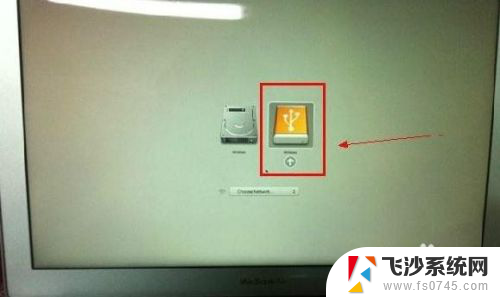
2.此时,开机启动u盘进入大番薯pe,如图所示

3.随后在大番薯pe中,双击打开diskgenius分区工具。将磁盘全部删除,新建分区,分区格式改为gpt(guid),删除分区会直接格式化磁盘,若有重要文件得预先拷贝。如图所示
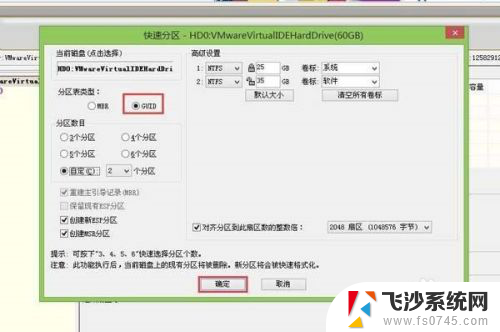
4.接下来就进行安装系统的步骤了,在桌面中双击打开大番薯pe装机工具。浏览选择win10镜像安装包,选中一个磁盘作为系统盘,开始重装系统,如图所示
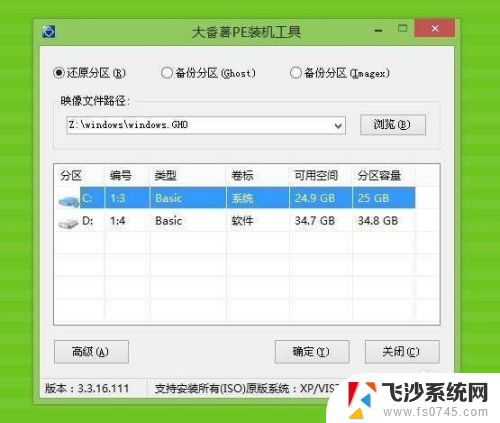
5.最后等待重装完毕即可,如图所示
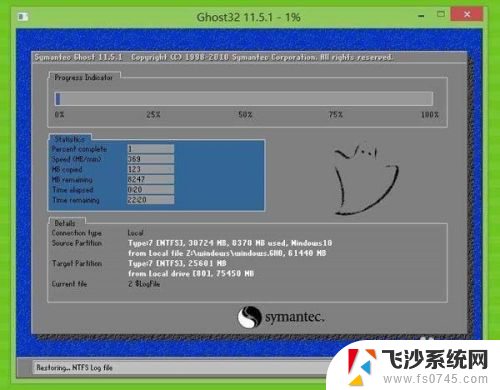
以上是关于如何使用U盘启动安装Windows 10的全部内容,如果您遇到相同的问题,可以参考本文中介绍的步骤进行修复,希望这对大家有所帮助。
苹果电脑怎么u盘启动装win10 Macbook笔记本如何利用U盘重装win10系统相关教程
-
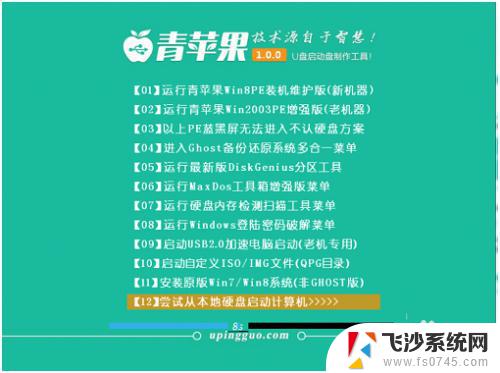 苹果电脑安装win10系统启动盘 苹果笔记本如何使用U盘安装win10系统教程
苹果电脑安装win10系统启动盘 苹果笔记本如何使用U盘安装win10系统教程2023-09-15
-
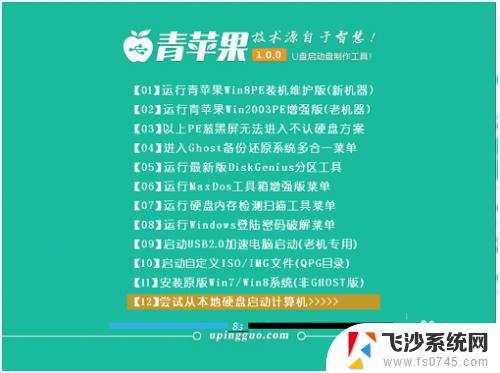 苹果系统装win10 u盘 苹果笔记本如何使用一键U盘安装win10系统
苹果系统装win10 u盘 苹果笔记本如何使用一键U盘安装win10系统2023-11-02
-
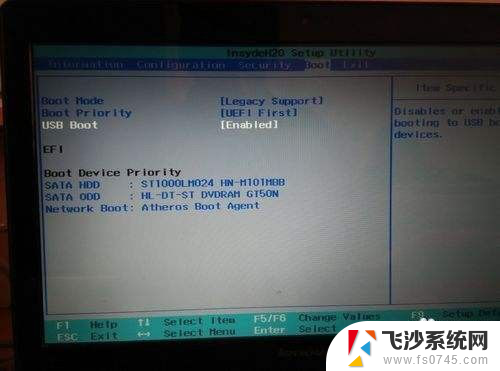 联系笔记本如何用u盘重装系统 笔记本怎样使用U盘重装系统步骤
联系笔记本如何用u盘重装系统 笔记本怎样使用U盘重装系统步骤2023-12-31
-
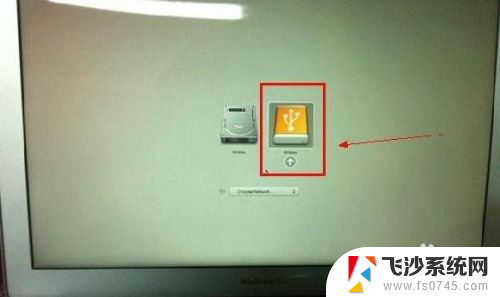
- 苹果笔记本电脑u盘安装win10系统 苹果笔记本如何一键安装win10系统教程
- 笔记本重装系统可以用u盘吗 笔记本U盘重装系统教程
- 三星电脑win8怎么u盘重装系统 三星笔记本电脑U盘重装系统教程
- 清华同方电脑怎么用u盘重装系统 清华同方电脑U盘重装Win10系统步骤
- windows10进入u盘启动界面 win10怎么用U盘启动安装
- u盘装系统重启要拔u盘吗 不同BIOS版本下U盘启动设置
- 联想笔记本新装的固态硬盘识别不到 联想电脑安装原版Win10无法识别固态硬盘解决方法
- 希沃一体机装win10 希沃一体机安装win10系统的详细方法
- 通过镜像重装win10系统 使用ISO镜像文件重装win10系统步骤
- 苹果14无法下载应用 苹果手机不能安装应用程序怎么办
- 有的应用安装不了怎么办 电脑为什么无法安装软件
- 电脑显示和主机怎么安装 电脑主机显示器组装教程
系统安装教程推荐
- 1 win10可以装xp win10系统如何安装xp系统
- 2 怎么安装驱动连接打印机 电脑如何连接打印机
- 3 win11笔记本能够回退到win10吗 win11安装后如何退回win10
- 4 惠普打印机如何安装到电脑上 惠普打印机连接电脑步骤
- 5 怎么在虚拟机里面安装win10系统 虚拟机安装win10系统详细指南
- 6 win7系统怎么用u盘安装 U盘安装Win7系统步骤
- 7 win11怎么增加ie浏览器 IE浏览器安装步骤详解
- 8 安装win11后系统反应慢 Windows11运行速度慢的原因和解决方法
- 9 win11设置安装磁盘 Windows11系统新装硬盘格式化步骤
- 10 win11安装软件弹出应用商店 Win11电脑提示在商店中搜索